windows2008-更改远程端口
Windows2008 Server 常规设置及基本安全策略

Windows Registry Editor Version 5.00
[HKEY_LOCAL_MACHINE\SYSTEM\CurrentControlSet\Control\Terminal Server\Wds\rdpwd\Tds\tcp]
"PortNumber"=dword:0002010
2.HKEY_LOCAL_MACHINE\System\CurrentControlSet\Control\Terminal Server\WinStations\RDP-Tcp
3.找到右侧的 "PortNumber",用十进制方式显示,默认为3389,改为(例如)6666端口
4.HKEY_LOCAL_MACHINE\SYSTEM\CurrentControlSet\Control\Terminal Server\Wds\rdpwd\Tds\tcp
勾选下列 角色服务
ASP
CGI(和PHP有关)
ISAPI扩展
ISAPI筛选器
在服务器端包含文件(用于支持SSI shtml)
也可以之后添加
服务器管理器--〉角色--〉web 服务器(IIS)--〉角色服务 点击 添加角色服务
/blog/static/15662855201121893825604/
关闭 445端口
HKEY_LOCAL_MACHINE\SYSTEM\CurrentControlSet\Services\NetBT\Parameters
新建 Dword(32位)名称设为SMBDeviceEnabled 值设为“0”
5、共享和发现
右键“网络” 属性 网络和共享中心 共享和发现
修改Windows Server 2008R2远程桌面连接端口号
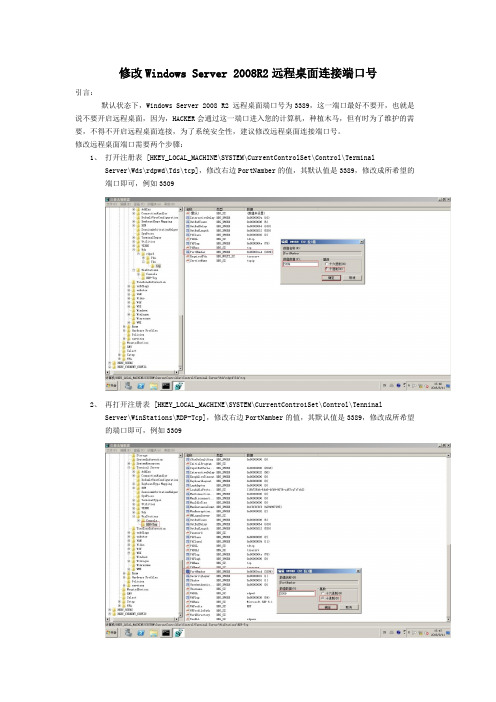
修改Windows Server 2008R2远程桌面连接端口号引言:默认状态下,Windows Server 2008 R2 远程桌面端口号为3389,这一端口最好不要开,也就是说不要开启远程桌面,因为,HACKER会通过这一端口进入您的计算机,种植木马,但有时为了维护的需要,不得不开启远程桌面连接,为了系统安全性,建议修改远程桌面连接端口号。
修改远程桌面端口需要两个步骤:1、打开注册表 [HKEY_LOCAL_MACHINE\SYSTEM\CurrentControlSet\Control\TerminalServer\Wds\rdpwd\Tds\tcp],修改右边PortNamber的值,其默认值是3389,修改成所希望的端口即可,例如33092、再打开注册表 [HKEY_LOCAL_MACHINE\SYSTEM\CurrentContro1Set\Control\TenninalServer\WinStations\RDP-Tcp],修改右边PortNamber的值,其默认值是3389,修改成所希望的端口即可,例如33093、修改完后需要重启生效,注意防火墙的问题(远程桌面开启基于防火墙开启的情况下,默认先打开远程桌面,然后在关闭防火墙,最后修改远程桌面连接端口号)!4、在cmd下输入”tasklist /svc”验证远程桌面端口号tasklist /svc --显示每个进程中主持的服务。
5、查看进程的PID,有几个svchost.exe我们要看的是有termservice服务那个(此为远程桌面服务进程),它对应的PID为19126、下面就是查看PID为1912对应的端口,可以看到PID-1912对应的端口后为3309,即为我们之前设置的远程桌面的端口号7、登陆验证。
Windows Server 2008搭建L2TP服务器配置指导

Windows Server 2008 搭建L2tp VPN Server配置指导1、鼠标右键点击“我的电脑”,点“管理”打开服务器管理器,并展开“角色”项。
点右侧面板的“添加角色”按钮。
在弹出的“选择服务器角色”窗口中,选择“网络策略与访问服务”。
下一步:2、在弹出的“选择角色服务”窗口中,选择”网络策略服务器”、“路由和远程访问服务”,并确保“远程访问服务”、“路由”两项被选定。
并点下一步,直至完成此角色的安装。
3、完成安装后,展开“角色”、“网络策略和访问服务”,右键选择“配置并启用路由和远程访问”。
4、在“路由和远程访问服务欢迎向导”界面,点下一步。
5、在弹出的“配置”界面,在“虚拟专用网络(VPN)和NAT”打上对勾。
下一步:注:此处如果Windows Server 2008平台是双网卡,则执行上述步骤;如果只是但网卡,则此处可选择为“自定义配置”6、在“VPN连接”界面,选择名称为“WAI”的网卡,下一步:7、在接下来的界面中选择“来自一个指定的地址范围”,并下一步,在“地址范围分配”界面,输入新的地址范围,并确定后,下一步:8、在“管理多个远程访问服务器”界面,由于没有内部的RADIUS服务器,此处选择第一项“否,使用路由和远程访问来对连接进行身份验证”。
下一步:9、在“正在完成路由和远程访问服务服务器安装向导”界面,点完成,并在弹出的消息对话框中点”OK”。
10、完成配置后,展开至“端口”处,此时,可以看到L2TP已创建。
11、右键点击“路由和远程访问”,选择“属性”,选择“安全”,注:此项配置,如果在“角色”中添加了“NPS”,则此项配置可跳过,不需要配置,关于安全身份验证策略会在“NPS”中配置。
修改“身份验证方法”,勾选“chap”和“MS-chap v2”12、设置NPS网络策略选择“用于拨号或VPN连接的Radius服务器”,点击“配置VPN或拨号”选择“虚拟专用网络(VPN)连接”,点击下一步下一步保持默认选项,点击下一步指定用户组添加组“Users”点击确定完成配置下一步缺省配置,点击下一步缺省配置,点击下一步缺省配置,点击下一步点击完成按钮完成配置。
Windows Server 2008详细配置
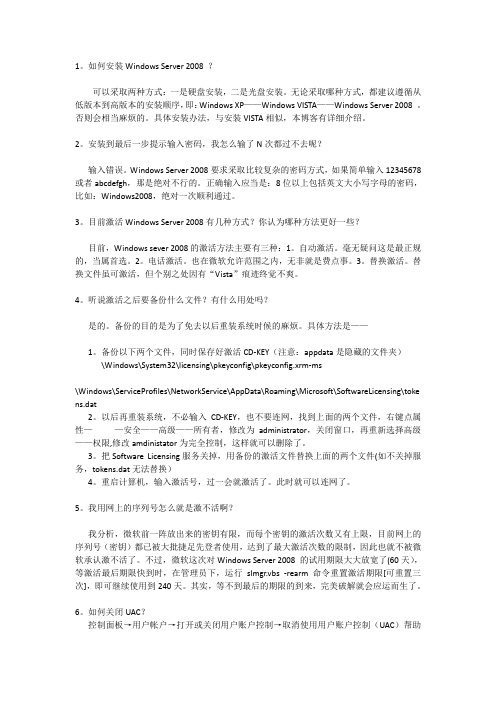
1。
如何安装Windows Server 2008 ?可以采取两种方式:一是硬盘安装,二是光盘安装。
无论采取哪种方式,都建议遵循从低版本到高版本的安装顺序,即:Windows XP——Windows VISTA——Windows Server 2008 。
否则会相当麻烦的。
具体安装办法,与安装VISTA相似,本博客有详细介绍。
2。
安装到最后一步提示输入密码,我怎么输了N次都过不去呢?输入错误。
Windows Server 2008要求采取比较复杂的密码方式,如果简单输入12345678或者abcdefgh,那是绝对不行的。
正确输入应当是:8位以上包括英文大小写字母的密码,比如:Windows2008,绝对一次顺利通过。
3。
目前激活Windows Server 2008有几种方式?你认为哪种方法更好一些?目前,Windows sever 2008的激活方法主要有三种:1。
自动激活。
毫无疑问这是最正规的,当属首选。
2。
电话激活。
也在微软允许范围之内,无非就是费点事。
3。
替换激活。
替换文件虽可激活,但个别之处因有“Vista”痕迹终觉不爽。
4。
听说激活之后要备份什么文件?有什么用处吗?是的。
备份的目的是为了免去以后重装系统时候的麻烦。
具体方法是——1。
备份以下两个文件,同时保存好激活CD-KEY(注意:appdata是隐藏的文件夹)\Windows\System32\licensing\pkeyconfig\pkeyconfig.xrm-ms\Windows\ServiceProfiles\NetworkService\AppData\Roaming\Microsoft\SoftwareLicensing\toke ns.dat2。
以后再重装系统,不必输入CD-KEY,也不要连网,找到上面的两个文件,右键点属性——安全——高级——所有者,修改为administrator,关闭窗口,再重新选择高级——权限,修改amdinistator为完全控制,这样就可以删除了。
更改远程桌面端口

使用XP或2003的客户端,它可以显示多彩,还可以有声音,功能更强大。但终端客户端连接端口的修改方法与WIN2000有一定区别:
按照原来更改2000的客户端的思路,把XP、2003的默认配置另存(在连接界面上单击“另存为”),和2000不一样的是:XP、2003的配置文件后缀是.rdp,WIN2000的是.cns
对于日志的问题,其实Terminal Service自己是有日志功能的,在管理工具中打开远程控制服务配置(Terminal Service Configration),点击“连接”,右击你想配置的RDP服务(比如RDP-TCP(Microsoft RDP5.0)),选中书签“权限”,点击左下角的“高级”,看见上面那个“审核”了吗?我们来加入一个Everyone组,这代表所有的用户,然后审核他的“连接”、“断开”、“注销”的成功和“登陆”的功能和失败就足够了,审核太多了反而不好,这个审核试记录在安全日志中的,可以从“管理工具”->“日志查看器”中查看。
1.在注册表HKEY_LOCAL_MACHINE\SYSTEM\CurrentControlSet\Control\Terminal Server\Wds\rdpwd\Tds\tcp下,点击"PortNumber"用10进制查看键值,默认为3389,可根据需要更改键值
同理更改HKEY_LOCAL_MACHINE\SYSTEM\CurrentControlSet\Control\Terminal Server\WinStations\RDP-Tcp\下的PortNumber值.
更改远程桌面端口3389为其他的端口号 [ 日期:2008-04-23 ] [ 来自:未明之源 ]
步骤:打开“开始→运行”,输入“regedit”,打开注册表,进入以下路径:
Windows Server 2008远程桌面端口更改方法

Windows Server 2008远程桌面端口更改方法
win2008远程桌面端口默认是用的是3389端口,但是由于安全考虑,经常我们安装好系统后一般都会考虑把原来的3389端口更改为另外的端口。
本文以改为端口为25608商品为例,讲解一下具体操作过程。
打开注册表:运行regedit。
找到:
[HKEY_LOCAL_MACHINE\SYSTEM\CurrentControlSet\Con trol\Terminal Server\Wds\rdpwd\Tds\tcp] 双击右边PortNumber——点十进制——更改值为:25608 ——点确定。
然后找到:
[HKEY_LOCAL_MACHINE\SYSTEM\CurrentControlSet\Con trol\Terminal Server\WinStations\RDP-Tcp] 双击右边PortNumber——点十进制——更改值为:25608 ——点确定。
到些就改好了,然后记得要在防火墙设置一下开放刚刚改好的端口。
重启电脑试下,原来的端口是不是不能登陆了,改用新的端口就可以正常远程登陆,远程登陆设置的时候记得要加上端口号哦(比如:原来远程桌面是直接用,更改端口号后应该是:25608)。
mstsc远程控制及修改远程端口号
Windows Server 2008 R2修改远程桌面连接数
计算机---属性---远程设置---勾选"允许运行任意版本远程桌面的计算机连接(较不安全)"……
第一步:开启远程桌面:
计算机---属性---远程设置---勾选"允许运行任意版本远程桌面的计算机连接(较不安全)"
第二步:设置远程桌面连接最大数量
控制面板-->管理工具-->远程桌面服务-->远程桌面会话主机设置-->去掉"限制每个用户只能进行一个会话"勾选,最后双击连接中的RDP-Tcp---网络适配器--最大连接数修改为2 此时的同时远程桌面连接的数量即设置为2。
Windows Server 2008 R2修改远程桌面端口号
修改服务器端的端口设置,注册表有2个地方需要修改。
第一:
[HKEY_LOCAL_MACHINE\SYSTEM\CurrentControlSet\Control\Terminal
Server\Wds\rdpwd\Tds\tcp]
PortNumber值,默认是3389,修改为自定义的端口。
第二:
[HKEY_LOCAL_MACHINE\SYSTEM\CurrentControlSet\Control\Terminal
Server\WinStations\RDP-Tcp]
PortNumber值,默认是3389,修改为自定义的端口。
windows2008R2双网卡设置(一内网,一外网)
windows2008R2双⽹卡设置(⼀内⽹,⼀外⽹)⾮安装路由⾓⾊修改注册表HKEY_LOCAL_MACHINE\SYSTEM\CurrentControlSet\Services\Tcpip\Parameters\Interfaces下的⼆⽹卡的⼦项的EnableDeadGWDetect值为0 (禁⽤失效⽹关检测)在本地连续1修改接⼝跃点数,上⽹的为10,⾮上⽹的11,⽹关跃点数都为1修改路由route printroute add -p 192.168.15.100 mask 255.255.255.0 192.168.19.254表⽰192.168.15.100⾛19⽹段软路由模式配置⾓⾊1. 添加⽹络策略和访问服务中的路由与远程访问2. 启动选择NAT,并选择相关出外⽹的⽹卡3. 添加静态路由,接⼝选择Wan,⽬标:0.0.0.0 ⽹络掩码:0.0.0.0 ⽹关:电信给的⽹关地址,(⾮IP),跃点数:为24. 更改内⽹IP的⽹卡跃点数为:20关于映射,在NAT中找到wan⽹卡,选中公⽤接⼝连接到Internet,并勾选在此接⼝上启⽤NAT,然后再服务与端⼝中添加,名称如:PHP 传⼊端⼝8085,专⽤地址写内⽹服务器,传出端⼝:内⽹服务器的端⼝注:内⽹的服务器的IP⽹关应使⽤路由服务的IP才能出⼝关于双⽹卡路由限制IP转发的设定(本⽂限定出外⽹只与ip:192.168.21.10通讯为例)1.先按上节⽂中的软路由模式设置,2.然后在IPv4中的常规中选中wan接⼝右键属性.3.点击⼊站筛选器 -源地址:192.168.21.10,掩码:255.255.255.254 ,选择丢弃所有数据包,满⾜以下条件的例外4.确定,应⽤相关设置。
Win2008远程桌面设置及远程控制
Windows Server 2008远程桌面设置启远程桌面后,Windows Vista(或Windows 2008)下默认只支持一个administrator用户登陆,一个登录后另一个就被踢掉了,下面提供允许同一个用户名同时多个用户登录的配置方法(是pcbeta论坛的skyskai的方法):首先要启用远程桌面这一功能:右击“我的电脑”→属性→远程配置→远程桌面,就可以配置相应的远程桌面功能了。
下面是配置多用户登陆的方法:打开控制面板→ 管理工具→ 终端服务(Terminal Services)→ 终端服务配置(Terminal Services Configuration)1、(修改可以同时登陆的人数,包括自己,默认为2个,如果只需要另外一个人远程登陆你的电脑的话,比如mm或gg,那么这一步就不用做了,直接跳到第二步)连接(Connections):RDP-tcp 点右键→ 属性→ 网络适配器(Network Adapter)→ 最大连接数→ 自己修改数目。
2、配置(Edit settings):终端服务器授权模式(Terminal Services licensing mode)→ 点右键→ 属性→ 常规→ 限制每个用户只能使用一个会话(Restrict each user to a single session),去掉前面的勾→ 确定。
到这里就可以多用户登录了。
如果设置没有生效,重启一下(试过了,生效d)。
3、为防止恶搞,阻止远程用户终止控制台管理员。
开始→ 运行→ gpedit.msc → 计算机配置→ 管理模板→ Win dows组件(Windows Components)→ 终端服务(Terminal Services)→ 终端服务器(Terminal Server)→ 连接(Connections)→ 拒绝将已经登录到控制台会话的管理员注销(Deny logoff of an administrator logged in to the console session),右击→ 属性→ 启用。
windows2008安全配置以及优化
(1)防止黑客建立IPC$空连接打开注册表编辑器,定位到HKEY_LOCAL_MACHINE\SYSTEM\CurrentControlSet\Control\LSA分支,在右边修改RestrictAnonymous为1.(2)账户问题。
首先以系统管理员身份进入Windows Server 2008系统桌面,从中依次点选"开始"/"运行"命令,打开系统运行文本框,在其中输入"gpedit.msc"字符串命令,单击回车键后,进入对应系统的组策略编辑界面;其次选中组策略编辑界面左侧列表中的"计算机配置"节点选项,再从该节点选项下面依次点选"管理模板"、"Windows组件"、"Windows登录选项"分支选项,从目标分支选项下面找到"在用户登录期间显示有关以前登录的信息"目标组策略选项,并用鼠标双击该选项,进入如图8所示的选项设置界面;(图挂了你自己猜吧) 在该选项设置界面中检查"已启用"选项有没有被选中,倘若看到该选项还没有被选中时,我们应该重新选中它,再单击"确定"按钮保存上面的设置操作,这样的话Windows Server 2008服务器系统自带的显示以前登录信息功能就被成功启用了。
日后,当有危险登录行为发生在Windows Server 2008服务器系统中时,目标危险登录账号信息就会被Windows Server 2008系统自动跟踪记忆下来,网络管理员下次重启服务器系统时,就能非常清楚地看到上次登录系统的所有账号信息,其中来自陌生账号的登录行为可能就是危险登录行为,根据这个危险登录行为网络管理员应该及时采取安全措施进行应对,以便杜绝该现象的再次发生。
(3)加强连接安全保护Windows Server 2008服务器系统自带的防火墙功能比以往进步了不少,为了让本地系统中的所有网络连接安全性及时地得到Windows防火墙的保护,我们需要对该系统环境下的组策略参数进行合适设置,来让Windows Server 2008服务器系统下的所有网络连接都处于Windows防火墙的安全保护之中,下面就是具体的设置步骤:首先以系统管理员身份进入Windows Server 2008系统桌面,从中依次点选"开始"/"运行"命令,打开系统运行文本框,在其中输入"gpedit.msc"字符串命令,单击回车键后,进入对应系统的组策略编辑界面;其次将鼠标定位于组策略编辑界面左侧列表区域中的"计算机配置"节点选项上,再从该节点选项下面依次点选"管理模板"、"网络"、"网络连接"、"Windows防火墙"、"标准配置文件"组策略子项,在目标组策略子项下面,找到"Windows防火墙:保护所有网络连接"选项,并用鼠标双击该选项,进入如图7所示的选项设置界面;(图挂了你自己猜)检查该设置界面中的"已启用"选项是否处于选中状态,要是发现该选项还没有被选中时,我们应该及时将它选中,再单击"确定"按钮保存上述设置操作,那样的话Windows Server 2008系统下的所有网络连接日后都会处于Windows防火墙的安全保护之下了。
